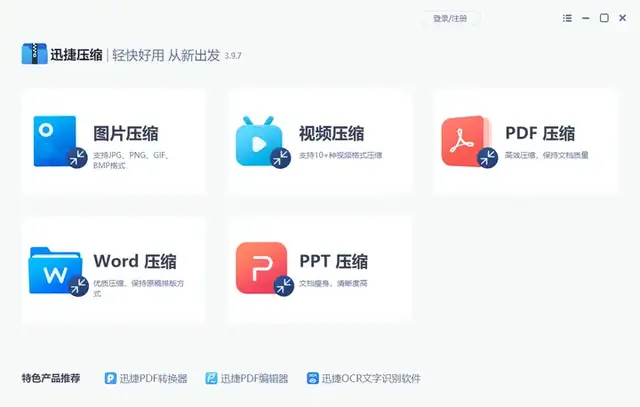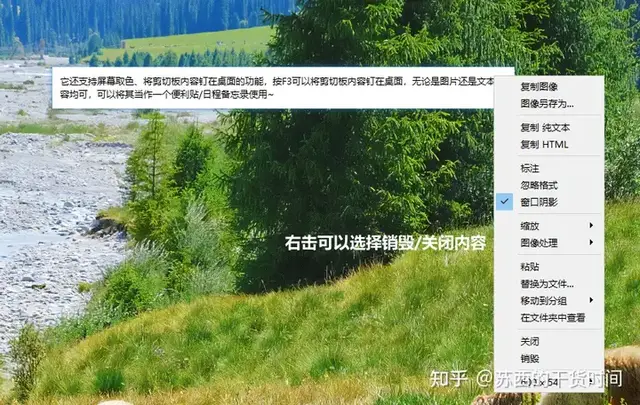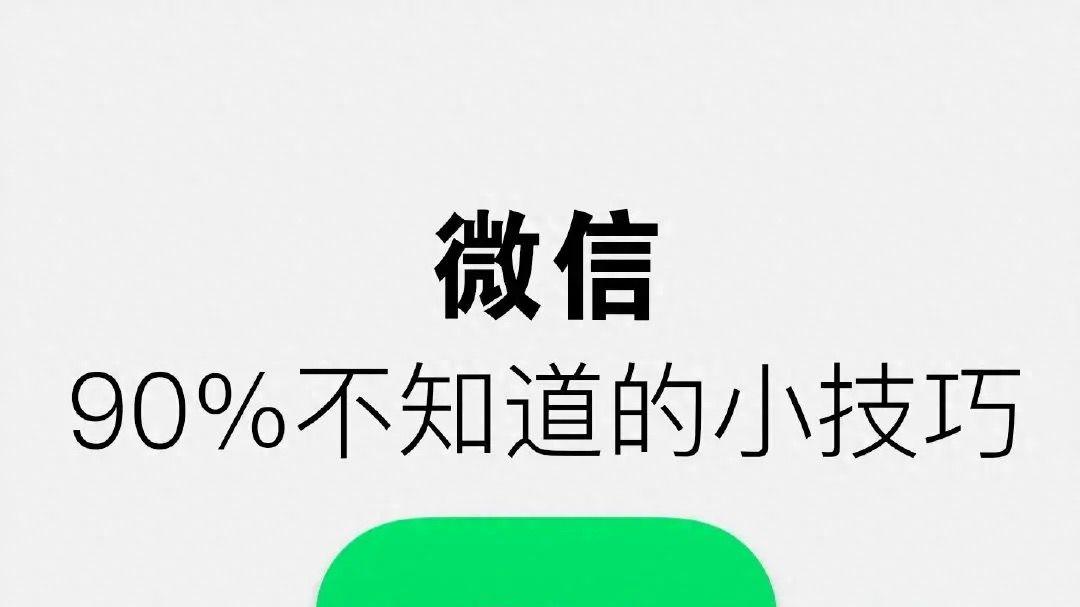mp4视频太大怎么压缩?在当前时代,MP4的视频内容变得越来越高清,而且我们对视频的需求越来越大,无论是在工作、学习还是生活中,视频都扮演着重要的角色,然而,太高清的MP4视频文件通常会占用更多的空间,这带来了一系列问题,首先,大文件占用了大量存储空间,严重的情况下可能导致系统卡顿,影响操作,其次,大文件在传输和分享时也会遇到问题,因为许多网站和软件不支持大文件传输,即使支持,上传和下载也需要大量时间,影响操作效率。
那么,如何解决这些问题呢?答案很简单,压缩MP4视频文件,压缩带来的好处不仅仅是解决了存储和传输问题,还可以提高播放速度和操作效率,大文件加载时间长,有可能导致设备死机,而压缩后的文件则不会出现这个问题,此外,小文件更容易传输和分享,也更容易在不同设备上使用,因此,压缩MP4视频文件是解决大文件带来问题的有效方法之一,选择合适的压缩工具和方法,可以提高视频使用效率,为我们的工作、学习和生活带来更多便利。具体的压缩方法小编也已经写在下面了,如果你感兴趣的话就快来看看吧!

方法一:使用“优速文件压缩器”压缩太大的MP4视频
下载地址:https://download.yososoft.com/YSCompress/YSCompress_TTY.exe
步骤1:可能很多人从来没听过“优速文件压缩器”软件,但是没关系,现在将其下载下来就可以直接使用,软件下载完成后将其打开,然后在其页面左侧选择【视频压缩】功能。

步骤2:之后点击软件中间如图所示的位置,这样就可以打开软件的文件选择界面,在这里选中想压缩的MP4文件就可以将它导入到软件中。

步骤3:MP4文件导入成功后,右下角就会出现很多设置,这里如果我们只想压缩MP4文件的话就只需要修改【视频码率】就行了,码率百分比越低,MP4就会被压缩的越小。

步骤4:调整好合适的码率后,点击软件右上角的【开始转换】按钮,这样就可以启动软件的文件压缩程序。

步骤5:软件压缩进度会在导入文件右侧显示,当我们看到软件输出目录打开时就代表压缩完成了,这时我们在目录中就可以找到压缩后的MP4文件。

方法二:使用雅轩文件压缩器压缩太大的MP4视频
步骤1:在这个方法时,我们会使用到雅轩文件压缩器软件,所以请大家先将该软件下载下来,下载完成后将软件打开,然后在软件主界面选择视频压缩功能。

步骤2:之后点击软件右上方的添加文件或添加文件夹按钮,这样就可以选择并将想压缩的MP4文件导入到软件中。

步骤3:MP4文件导入成功后,右下角会出现推荐压缩比例选项,这里一般来说我们无需调节,因为软件会为我们选择好合适的比例,如果不满意的话也可以自行调节,确认这一项调节没问题后,点击右上角的立即压缩按钮,这样就可以启动软件的MP4文件压缩程序。

步骤4:软件完成压缩后,我们将其输出文件夹打开,在这里就可以找到压缩好的MP4文件。

方法三:使用UUOIF在线文件压缩工具压缩MP4文件
步骤1:首先请大家打开浏览器,然后在浏览器上方输入工具的名称,这样就可以找到工具的网站,找到网站后点击网站来到工具主界面,在这里选择视频压缩功能。

步骤2:点击功能后我们会来到新的页面,在这个页面我们先在上方选择想要的压缩模式,工具共有三种模式可选。

步骤3:选择好压缩模式后,点击下方的选择视频按钮,这样就可以选择并将想转换的MP4文件上传到工具中。

步骤4:MP4文件上传完成后,工具就会直接开始转换,当其转换完成时,右下角的下载全部按钮就会亮起,点击这个按钮就可以将压缩后的MP4文件下载到自己的设备上。

方法四:使用AviSynth软件压缩MP4文件
步骤1:安装AviSynth:
首先,你需要下载并安装AviSynth。你可以从它的官方网站(avisynth.nl)下载最新版本的安装程序,并按照提示进行安装。
步骤2:编写AviSynth脚本:
创建一个文本文件,然后将其命名为带有.avs扩展名的文件,比如compress.avs。
在这个文件中,编写AviSynth脚本来加载和处理你想要压缩的MP4文件。一个简单的脚本可能如下所示:复制代码
MPEG2Source("input.mp4")
LanczosResize(640, 360)
ConvertToYV12()
步骤3:调整压缩参数:
根据需要,你可以调整AviSynth脚本中的参数来实现不同的压缩效果。比如,你可以调整分辨率、视频质量等参数。
步骤4:保存并渲染脚本:
保存你的AviSynth脚本文件,并使用AviSynth编写的软件(如VirtualDub)打开该脚本文件。软件会渲染脚本并生成预览。
步骤5:导出为新的MP4文件:
在AviSynth编写的软件中,将渲染后的视频导出为新的MP4文件。通常你可以在导出选项中选择输出格式和压缩参数。
步骤6:等待处理完成:
完成导出后,等待软件处理完成。这可能需要一些时间,具体取决于你的电脑性能以及视频的大小和复杂度。
步骤7:检查输出文件:
完成处理后,检查生成的新MP4文件,确保压缩效果符合你的预期。

在处理MP4视频文件时,适量压缩是至关重要的,过度压缩不仅会损失视频质量,还可能导致兼容性问题和编辑体验下降,因此,我们需要了解如何在压缩时平衡文件大小和视频质量,首先,过度压缩会导致视频质量严重下降,可能会出现马赛克等问题,使得视频内容难以辨认,其次,过度压缩可能会影响视频文件的兼容性,因为过度压缩可能会破坏视频文件的参数,导致一些软件或网站无法正确识别和播放视频,这将极大地限制了文件的使用范围,最后,过度压缩还会影响我们的编辑体验,编辑模糊不清的视频内容不仅会造成视觉疲劳,而且编辑出来的效果可能会大打折扣,甚至完全无法满足我们的需求。总而言之,适量压缩是保证视频质量和兼容性的关键,在压缩MP4文件时,我们应该根据实际需求和情况选择合适的压缩参数,避免过度压缩所带来的各种问题。到这里今天这篇“mp4视频太大怎么压缩?”就结束了,大家压缩MP4文件的时候也注意不要过度压缩哦!